
My刺繍枠ドロップリストから刺繍枠を選択します。

刺繍枠>刺繍枠表示をクリックし、刺繍枠表示のオン/オフを切り替えます。右クリックで刺繍枠の設定を変更します。

刺繍枠>刺繍枠オプションをクリックし、刺繍枠リストの設定、刺繍枠位置の変更、ユーザー設定刺繍枠の定義を行います。

ズーム>刺繍枠にズームをクリックし、デザインウィンドウに刺繍枠全体を表示します。
|
|
|
|
|
My刺繍枠ドロップリストから刺繍枠を選択します。 |
|
|
刺繍枠>刺繍枠表示をクリックし、刺繍枠表示のオン/オフを切り替えます。右クリックで刺繍枠の設定を変更します。 |
|
|
刺繍枠>刺繍枠オプションをクリックし、刺繍枠リストの設定、刺繍枠位置の変更、ユーザー設定刺繍枠の定義を行います。 |
|
|
ズーム>刺繍枠にズームをクリックし、デザインウィンドウに刺繍枠全体を表示します。 |
My刺繍枠リストから、使用したい刺繍枠を手動で選択することができます。刺繍枠はデザイン全体を収めることができる、一番小さいものを選択するのが一般的です。ステッチ中に生地が動かないようにしっかりと固定します。
1デザインを開き、刺繍枠表示アイコンをクリックします。現在の刺繍枠が表示されます。この刺繍枠は作業しているデザインにフィットしない場合があります。
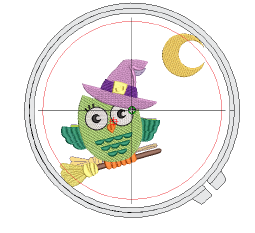
2My刺繍枠リストから刺繍枠を選択します。現在お持ちの刺繍枠のみ追加したリストをMy刺繍枠で設定します。
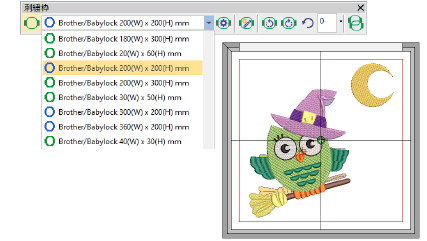
3刺繍枠にズームアイコンをクリックして、表示>ズーム>刺繍枠にズームを選択するかAlt+0を押し、デザインウィンドウに刺繍枠全体を表示します。
3刺繍枠ツールバーの刺繍枠表示は、製作ワークシートの刺繍枠表示をコントロールしません。これは印刷オプションダイアログにある、別の刺繍枠チェックボックスでコントロールできます。
3あるいはオプションダイアログまたは表示メニューから、刺繍枠テンプレート表示をオンにします。テンプレートは刺繍枠内にデザインを配置するのに使用できます。
3刺繍枠テンプレートは製作ワークシートに含めることができ、印刷したデザインを切り取り、刺繍枠内に配置することができます。テンプレートのマークは実際の刺繍枠テンプレートに合わせるのに使用します。